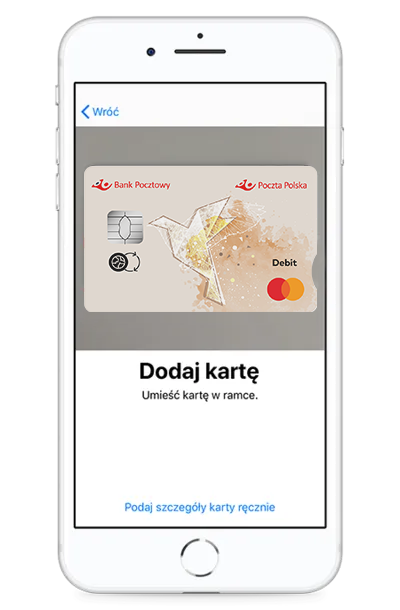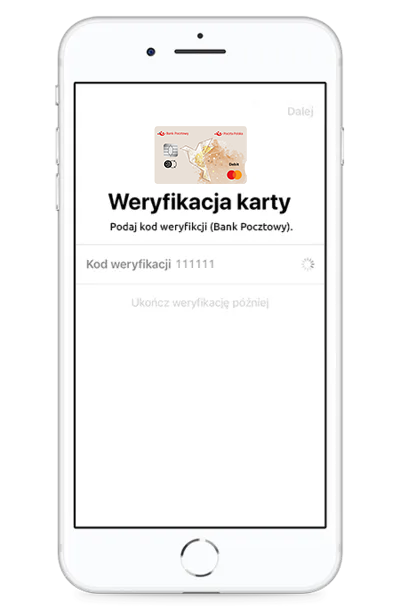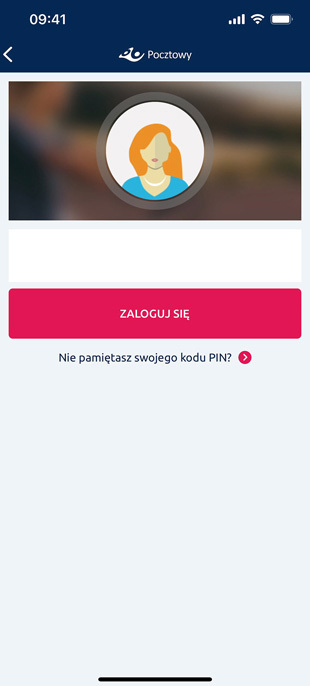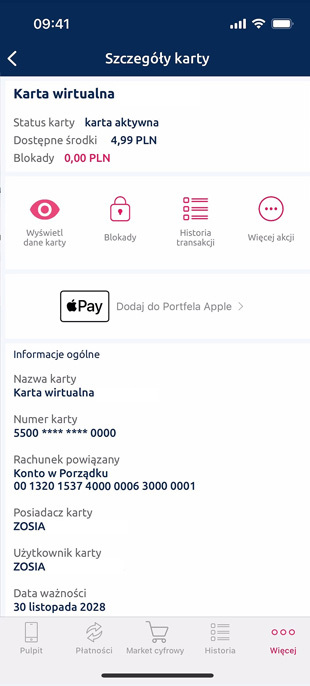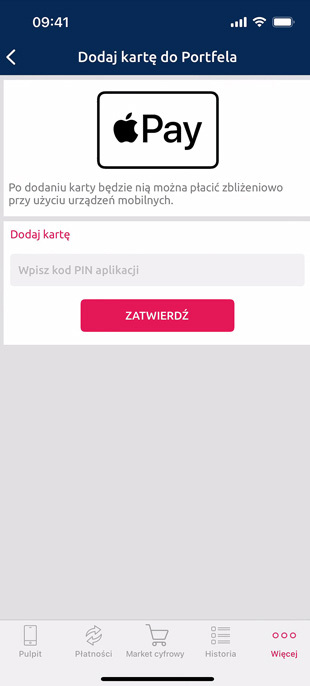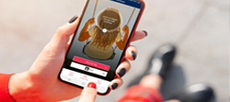Dodaj swoją kartę płatniczą do aplikacji Wallet i wygodnie płać iPhonem, Apple Watchem lub iPadem wszędzie tam, gdzie akceptowane są płatności zbliżeniowe - w sklepach, w internecie i niektórych aplikacjach z App Store.
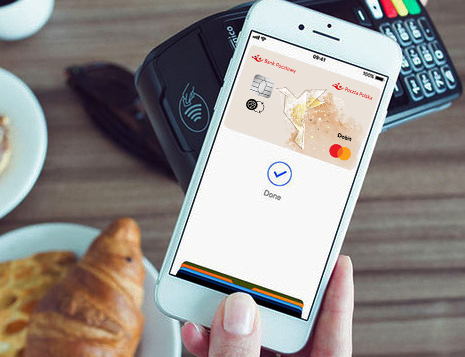
Apple Pay
Wygodnie i bezpiecznie płać zbliżeniowo swoim telefonem.
Czym są płatności Apple Pay
Jakie są tego korzyści
Szybko i bezpiecznie płacisz iPhonem - nie musisz nosić ze sobą kart płatniczych, ani gotówki.
Płatności z Apple Pay są bezpieczne - dane karty są poufne, transakcje autoryzujesz metodą biometryczną (Touch ID, Face ID).
Aplikacja Wallet działa jak cyfrowy portfel - możesz dodać kilka kart i płacić tą, którą wybierzesz.
Nie musisz otwierać żadnej aplikacji, by zapłacić. Przykładasz iPhone'a do terminala i zapłacone.
Apple Pay na Twoim urządzeniu
| iPhone |
|
| IPad |
|
Apple Watch |
|
Płatności zbliżeniowe Apple Pay są dostępne na modelach telefonów i iPadów, które posiadają czytnik linii papilarnych Touch ID/ skan twarzy Face ID oraz antenę NFC.
Usługa jest dostępna tylko na urządzeniach Apple z systemem operacyjnym iOS (iPhone, iPad), watchOS (Apple Watch).
Jak dodać kartę w aplikacji Wallet
- Wejdź w aplikację Wallet na swoim urządzeniu Apple.
- Wybierz "+", a następnie "Dodaj kartę".
- Przygotuj swoją plastikową kartę Banku Pocztowego.
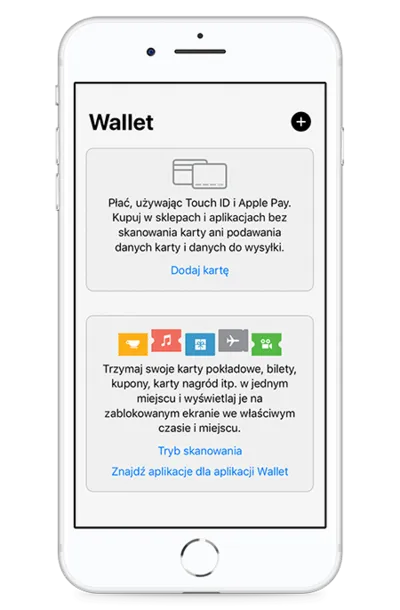
Czy takie płątności są bezpieczne
- Dane Twojej karty w Apple Pay są bezpieczne, ponieważ nie są przechowywane w pamięci urządzenia, ani na serwerach Apple. Nie są też udostępniane sprzedawcom podczas transakcji.
- Podczas płatności urządzenie Apple przedstawia się w sieci sprzedaży tokenem, tj. numerem konta urządzenia, który stanowi odpowiednik karty na urządzeniu. Token ten jest generowany podczas rejestracji Twojej karty w ApplePay.
- Apple Pay nie przechowuje informacji o transakcjach, które można powiązać z osobą dokonującą zakupu. Dane dotyczące transakcji są bezpiecznie wymieniane wyłącznie pomiędzy Tobą, sprzedawcą (lub deweloperem aplikacji) oraz bankiem lub wystawcą karty.
- Dodatkowym zabezpieczeniem płatności Apple Pay jest autoryzacja biometryczna i PIN. W zależności od używanej przez Ciebie metody odblokowywania telefonu - Twój odcisk palca (Touch ID), skan twarzy (Face ID) lub PIN (Passcode), które służą też do wstępnej autoryzacji transakcji.
Wypróbuj też inne płatności mobilne
Telefonem z Google Pay
Zegarkiem z Garmin Pay
Opaską z Xiaomi Pay
BLIKIEM
Masz pytania?
My mamy odpowiedzi!
Aplikacją Apple Pay zapłacisz we wszystkich terminalach posiadających funkcję zbliżeniową w Polsce i na całym świecie, które mogą (ale nie muszą) być oznaczone poniższymi znakami:
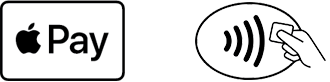
W aplikacjach mobilnych oraz internecie płatności są możliwe tylko na stronach oznaczonych znakiem:
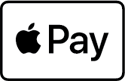
Bank nie pobiera żadnych dodatkowych opłat. Opłaty za transakcje są pobierane zgodnie z Taryfą Opłat i Prowizji, analogicznie, jak dla karty plastikowej Banku Pocztowego.
Z Apple Pay wygodnie wypłacisz też gotówkę telefonem z bankomatów posiadających czytnik zbliżeniowy. Wystarczy, że zbliżysz telefon do czytnika kart i bankomat wypłaci Ci wybraną przez Ciebie kwotę z karty ustawionej jako domyślna do płatności Apple Pay, lub tej karty, którą wskażesz.
Usługa jest dostępna tylko na urządzeniach Apple z systemem operacyjnym iOS (iPhone, iPad), watchOS (Apple Watch) lub macOS (iMac/MacBook). Usługa nie współpracuje z systemem android lub windows.
W przypadku zgubienia lub kradzieży urządzenia Apple, na którym były dodane karty do portfela Apple Pay, należy niezwłocznie zadzwonić na dedykowany numer do zastrzegania kart na naszej infolinii: 52 3499 494 (czynny całą dobę) lub samodzielnie ją usunąć z tego urządzenia. Należy wejść na stronę appleid.apple.com na komputerze/laptopie Mac lub PC, na dowolnej przeglądarce i zalogować się swoim Apple ID i postępować zgodnie z instrukcjami.
W Wallet widoczna jest grafika karty najczęściej oferowana klientom Banku. W lewym dolnym rogu grafiki karty w Wallet są widoczne ostatnie 4 cyfry Twojej karty płatniczej, które zawsze zgadzają się z 4 ostatnimi cyframi plastikowej karty płatniczej, którą posiadasz.
Do Aplle Pay możesz dodać 12 różnych kart na telefonach: iPhone X, iPhone 8, iPhone 8 plus, oraz na Apple Watch Series 3, a także 8 różnych kart na pozostałych urządzeniach wspierających Apple Pay.
Tą samą kartę można dodać na wielu urządzeniach Apple. Na każdym z nich, ze względów bezpieczeństwa, karcie zostanie nadany oddzielny numer konta urządzenia (token), który jest jedynym numerem przekazywanym podczas wykonywania transakcji.
Jest to jednorazowy kod, przesyłany sms'em, służący do jednorazowego użycia przy dodawaniu danej karty do Apple Pay na danym urządzeniu.
To wirtualny odpowiednik karty plastikowej. Powstaje po dodaniu karty do Apple Pay. Ma zupełnie inny numer, niż Twoja karta plastikowa Banku Pocztowego. Dlatego po usunięciu karty z Apple Pay plastikowa karta wciąż będzie działać.
Twoja karta będzie widoczne w Wallet tak długo, jak będziesz korzystać ze swojej karty płatniczej lub do upłynięcia ważności danej karty płatniczej lub jej zastrzeżenia w systemie karty płatniczej.
Aplikacja jest aktualizowana wraz z wydaniem nowej wersji mobilnego systemu operacyjnego iOS. Aby upewnić się, że masz aktualną wersję systemu wystarczy przejść do Ustawienia > Ogólne > Uaktualnienia.
Sprawdź czy:
- podpinana karta Banku Pocztowego jest aktywna (niezastrzeżona/ niezablokowana/ ważna), aktywowana (zrobiona pierwsza transakcja z PIN),
- dane karty zostały poprawne odczytane przez aparat telefonu,
- masz w telefonie ustawiony wpierany region/kraj np. Polskę? (Ustawienia > Ogólne > Język i region),
- podałeś do Banku numer telefonu komórkowego,
- masz dobre i stabilne połączenie internetowe,
- poprawnie przepisałeś kod weryfikacyjny (jeżeli odbierałeś kod na innym telefonie, niż ten na którym dodajesz kartę),
- jesteś zalogowany do iCloud/Apple ID na swoim urządzeniu.
- iPhone: otwórz aplikację Wallet, a następnie dotknij i przytrzymaj kartę, którą chcesz ustawić jako domyślną - przeciągnij ją na wierzch swojej listy kart. Po zmianie zobaczysz komunikat potwierdzający zmianę.
- iPad: przejdź do Ustawień, a następnie wybierz Wallet i Apple Pay. Po wybraniu opcji "Domyślna karta", zobaczysz listę Twoich kart dodanych do Apple Pay i wybierz kartę, którą chcesz ustawić jako domyślną.
W aplikacji Wallet dotknij kartę, a następnie kliknij małą ikonę "i" w prawym dolnym rogu. Opcja "usuń kartę" znajduje się na dole ekranu.
Po usunięciu tokena karta plastikowa będzie działać. W przypadku, gdy karta płatnicza zostanie zastrzeżona / zablokowana, wszystkie tokeny tej karty automatycznie przestaną działać w Apple Pay.
Autoryzacja płatności zbliżeniowej, odbywa się domyślnie na urządzeniu Apple przez biometrię (odcisk palca lub skan twarzy) lub kodem do odblokowania telefonu, niezależnie od kwoty. Następnie należy zbliżyć iPhone'a lub Apple Watch do terminala i gotowe! W standardowych warunkach nie jest wymagane potwierdzanie kodem PIN na terminalu, niezależnie od kwoty płatności.
Limity są identyczne z tymi ustawionymi na Twojej plastikowej karcie Banku Pocztowego. Można je w każdej chwili sprawdzić logując się do bankowości Banku Pocztowego.
Transakcje Apple Pay są widoczne w aplikacji Wallet i w bankowości Banku Pocztowego chwilę po ich wykonaniu. Na iPhone i iPad jest dostępna historia 10 transakcji, nie starszych niż 30 dni dla każdej karty dodanej do Apple Pay. Na Apple Watch historia transakcji jest niedostępna.
Aby zatwierdzić płatność zbliżeniową należy zbliżyć iPhone/Apple Watch do terminala w sklepie w ciągu 60 sekund od wstępnej autoryzacji transakcji w Wallet (odciskiem palca, skanem twarzy lub PINem). Następnie należy zaczekać na symbol i komunikat "Gotowe" na swoim urządzeniu oraz sygnał "piknięcia" na terminalu (oraz zapalenie się kompletu diod, o ile występują), aby mieć pewność, że transakcja została dokonana. Zazwyczaj trwa to około sekundy.
Transakcja zbliżeniowa nie wymaga łączności z Internetem ani karty SIM w telefonie. Tylko proces dodawania kart do Apple Pay wymaga dostępu do transmisji danych.
W aplikacji Wallet wybierz kartę, której historię transakcji chcesz poznać. Zobaczysz kwotę i miejsce ostatniej transakcji Apple Pay z użyciem tej karty. Po wybraniu ikony "i" w prawym dolnym rogu ekranu, a następnie zakładki "Transakcje" widoczna jest lista 10 ostatnich transakcji wykonanych Apple Pay przy użyciu tego iPhone (nie będzie widać historii transakcji dokonanych przy użyciu innych Twoich urządzeń Apple). Możesz zobaczyć miejsce wykonania płatności, kwotę oraz datę transakcji. Oczywiście pełne szczegóły transakcji zobaczysz również w historii swojego rachunku w bankowości Banku Pocztowego.
Na urządzeniu Apple zobaczysz komunikat o wykonanej transakcji niezależnie, czy zostanie ona finalnie zaakceptowana czy odrzucona przez terminal lub bank. Stan Twoich środków możesz sprawdzić po zalogowaniu się na konto poprzez bankowość Banku Pocztowego lub poprzez kontakt z infolinią banku pod numerem 52 3499 499.